Muchos usuarios se preguntan cómo cambiar la contraseña de iCloud si te han robado el iPhone. En este titular te ayudamos sobre esta base de la ciberseguridad. Y es que, hace tiempo, la periodista tecnológica Joana Stern ya recalcó que el PIN estándar del iPhone puede desembocar en que en poco tiempo unos ladrones te roben tu vida digital entera. Algo que no solo aplica al iPhone. El periodista especializado en Android Mishaal Rahman desveló que Android estaba igualmente desprotegido: basta el PIN para cambiar las contraseñas de tu cuenta de Google.
Suponiendo que no guardas las contraseñas en el Llavero de iCloud, hemos probado a replicar el experimento en iPhone descubriendo que he necesitado menos de un minuto para cambiar la contraseña de Google.
El PIN es el caballo de Troya
Antecedentes. Joana Stern se centra en algo clave de este asunto, el PIN, que por defecto es de cuatro cifras a elegir entre el 0 y el 9. Adivinar el PIN puede llevarte tiempo, pero en la estafa que narraba para el Wall Street Journal los ladrones eran un grupo de dos o tres personas que, en un espacio público se valían de cualquier pretexto para que desbloquees tu teléfono. Después de todo, no es raro que estemos en la calle o en salas de espero con el iPhone en mano.
Aunque es cierto que el PIN coexiste con el Face ID, hay veces en las que directamente optamos por el código numérico: porque llevas gafas de sol no polarizadas o una gran bufanda o similar, ángulos raros... o simple y llanamente que es más lento. Tecleas el PIN sin preocuparte demasiado, pero hay unos ojos detrás acechando para memorizar la secuencia y no es muy complicado retenerla a la primera. Pero si no es el caso, podrían ofrecerse a hacerse una foto para accidentalmente apagarlo y que así tengas que meterlo una segunda vez. Ya tienen el PIN.
Después solo toca robar tu iPhone y, con el PIN cambiar la contraseña de Apple ID, las contraseñas de iCloud si las tienes activadas y Apple Pay. Stern explica en su reportaje que con tres minutos en un iPhone ajeno ya habían entrado en el iPhone 13 Pro de la víctima y en 24 horas tenía sus cuentas bancarias vacías. Después de leer tantos productos de Apple, se podría pensar que en Android llueve menos.
Sin embargo, Mishaal Rahman puso sobre la mesa que también con Android usando el PIN es posible cambiar la contraseña de tu Google y con ella, tener acceso a todo lo que usas a través de ella: emails e información confidencial, documentos, etc.
I'm not kidding. If a thief knows the passcode for your Android phone, THEY CAN CHANGE YOUR GOOGLE ACCOUNT'S PASSWORD. I just had to go to Settings > Google > Manage your Google Account > Security > Password > Forgot password > Use your screen lock > Tap YES on phone or tablet.
— Mishaal Rahman (@MishaalRahman) February 25, 2023
Así que dejando a un lado que Apple ID es la llave a la información y suponiendo que no tenemos activo funciones como llavero, nos hemos propuesto con un iPhone desbloqueado tratar de cambiar la contraseña de Google. No solo lo hemos hecho, si no que nos ha llevado menos de un minuto.
Cómo cambiar la contraseña de Google si te han robado el iPhone
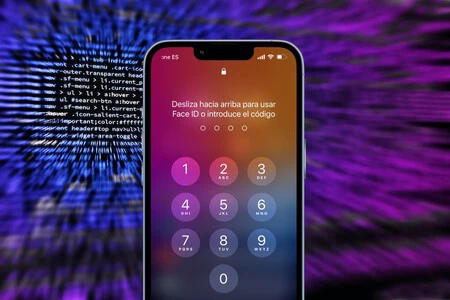
Da igual que accedas a Gmail mediante el navegador o mediante la aplicación, lo primero de todo será cerrar la sesión para que luego, al intentar entrar nos aparezca lo de '¿Has olvidado la contraseña?' y pulsemos que sí para tratar de recuperarla.
Google te va a ofrecer diferentes formas de recuperar la contraseña, pero unas te interesan más que otras. Por ejemplo, a mí me ha ofrecido enviar un mensaje a mi otro teléfono o a mi iPad pero le he dicho que no puedo acceder a estos dispositivos. De hecho, si dices que no puedes, el proceso se cierra. No hay problema: puedes repetirlo inmediatamente después, hasta que te aparezca en tu aplicación de Google (que en mi caso tengo instalada en mi iPhone) o lo mejor: un mensaje o llamada a tu número de teléfono. Una vez puedes confirmar que eres tú, ya te permite cambiar la contraseña. Solo he necesitado el teléfono desbloqueado y operativo.
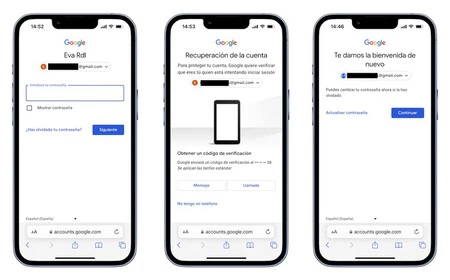
Tras el reportaje de Joana Stern y el giro de Mishaal Rahman, ambos contactaron con Apple y Google respectivamente contándoles lo sucedido y ofreciendo sugerencias para reforzar la seguridad.
Así, mientras que un portavoz de Google respondía que:
Nuestras políticas de inicio de sesión y recuperación de cuentas intentan lograr un equilibrio entre permitir que los usuarios legítimos conserven el acceso a sus cuentas en escenarios del mundo real y mantener alejados a los malos.
Apple aseguraba estar trabajando en ello:
Nos solidarizamos con los usuarios que han tenido esta experiencia y nos tomamos muy en serio todos los ataques a nuestros usuarios, sin importar lo raros que sean... continuaremos mejorando las protecciones para ayudar a mantener seguras las cuentas de los usuarios.
Minimiza riesgos cambiando esta opción
A la espera de que Google y Apple tomen cartas en el asunto, lo mejor que podemos hacer como usuarios es dejar el PIN atrás en favor del código alfanumérico, que es más largo y con más caracteres. Sí, te costará más aprendértelo, pero las combinaciones aumentas y no será tan fácil quedarse con él a la primera de cambio.
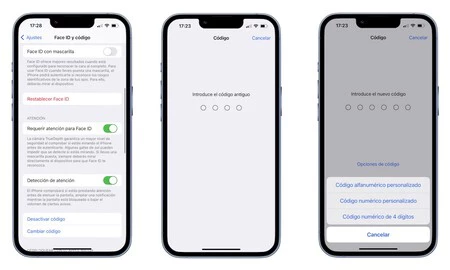
Para llevarlo a cabo sigue estos pasos:
- Entra en 'Ajustes' y baja hasta el apartado 'Face ID y código'.
- Allí tendrás que meter tu código actual, hacer scroll hacia abajo y tocar en 'Cambiar código'.
- De nuevo, será necesario introducir el código en vigor. Ahora toca en 'Opciones de código' para elegir entre tres opciones: 'Código alfanumérico personalizado', 'Código numérico de 6 dígitos' y 'Código numérico de 4 dígitos'.
- Si buscas la máxima seguridad posible, selecciona 'Código alfanumérico personalizado'.
Montaje con foto de Fliker y captura de pantalla propia.
En Applesfera | Cómo cambiar el código de seguridad del iPhone y iPad para que sea casi imposible de descifrar
En Applesfera | Modo antirrobo iPhone: cómo activar la nueva función de Apple disponible desde iOS 17.3






Ver 14 comentarios